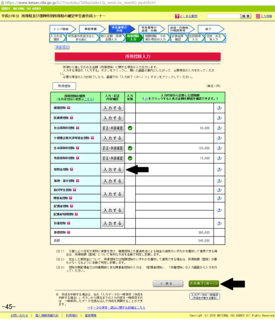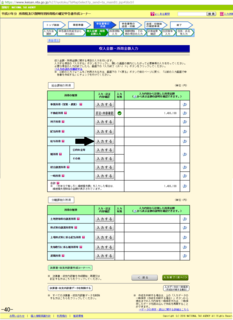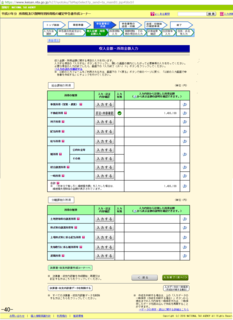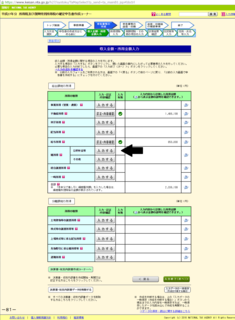2016年07月24日
1261.医療費控除 94−99
1261.医療費控除 94−99
0.所得控除入力から「医療費控除」 をクリック −94−
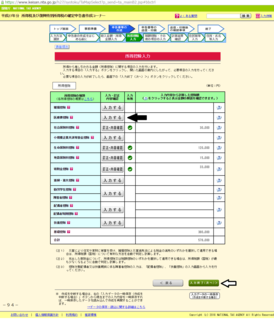
1.「医療費控除」画面になります −95−
・「医療費集計フォームに入力したデータを読み込む」 にクリック
・「医療費入力フォーム名:ファイル名選択」で「112.事前準備・・医療控除計算」で保存したファイルを選択
・112.事前準備・・医療控除計算で入力したデータの計算結果が持ってこられる
・「医療費集計フォーム読込」 を、クリック
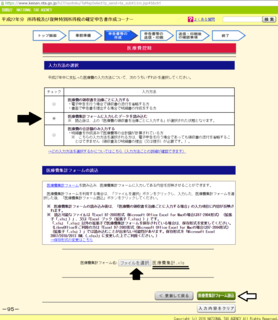
2.「医療費集計フォーム読込み結果」画面になります −96−
・「医療費に掛かる金額」 を、確認しOKなら
・「医療控除費に反映」 を、クリック

3.「医療費控除」画面になります −97−
・「入力方法の選択」で「医療費の領収書を治療ごとに入力する」 に、チェックがあるか確認
・「明細」 を、確認しOKなら
・「入力終了(次へ)」 を、クリック

4.「医療費控除の入力内容及び計算結果確認」画面になります −98−
・ここで、支払った治療費、補填された金額、所得金額等から「医療控除額」が求められる
・「確認終了(次へ)」 を、クリック
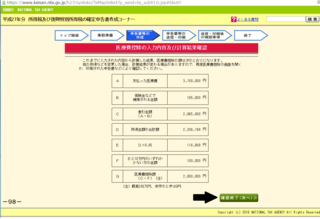
5.「所得控除入力」画面にもどります −99−

6.
・寄付金控除のある人は
⇒ 1262.寄付金控除 へ −45〜48−
・ない人は
⇒ 127.税額控除・その他の項目の入力 へ−49−
0.所得控除入力から「医療費控除」 をクリック −94−
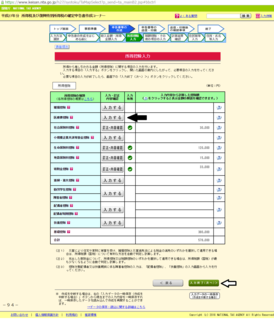
1.「医療費控除」画面になります −95−
・「医療費集計フォームに入力したデータを読み込む」 にクリック
・「医療費入力フォーム名:ファイル名選択」で「112.事前準備・・医療控除計算」で保存したファイルを選択
・112.事前準備・・医療控除計算で入力したデータの計算結果が持ってこられる
・「医療費集計フォーム読込」 を、クリック
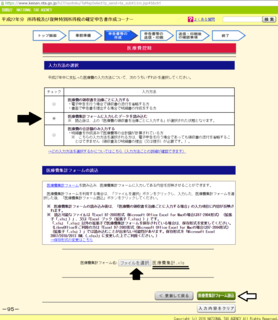
2.「医療費集計フォーム読込み結果」画面になります −96−
・「医療費に掛かる金額」 を、確認しOKなら
・「医療控除費に反映」 を、クリック

3.「医療費控除」画面になります −97−
・「入力方法の選択」で「医療費の領収書を治療ごとに入力する」 に、チェックがあるか確認
・「明細」 を、確認しOKなら
・「入力終了(次へ)」 を、クリック

4.「医療費控除の入力内容及び計算結果確認」画面になります −98−
・ここで、支払った治療費、補填された金額、所得金額等から「医療控除額」が求められる
・「確認終了(次へ)」 を、クリック
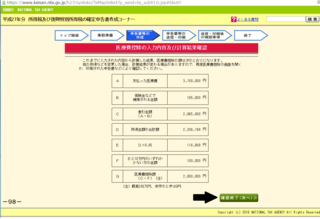
5.「所得控除入力」画面にもどります −99−

6.
・寄付金控除のある人は
⇒ 1262.寄付金控除 へ −45〜48−
・ない人は
⇒ 127.税額控除・その他の項目の入力 へ−49−
この記事へのコメント
コメントを書く
この記事へのトラックバックURL
https://fanblogs.jp/tb/5276318
※ブログオーナーが承認したトラックバックのみ表示されます。
この記事へのトラックバック